구글 서치 콘솔(Google Search Console)에 블로그 등록하기
현재 메인 블로그(본 블로그)는 구글 서치 콘솔에 등록이 되어 있어서 검색어 기반으로 내 포스팅이 몇번째 순위로 등장하는지 알 수 있으나, 서브 블로그는 등록이 되지 않아서 알기 힘든 상황이다.
구글 서치 콘솔은 구글에서 검색을 할 때 현재 내 블로그의 상황을 매우 잘 알 수 있어서, 어떻게 하면 순위를 올릴 수 있을지 등을 파악하기에 용이하다.
search.google.com/search-console?hl=ko
Google Search Console
Search Console 도구와 보고서를 사용하면 사이트의 검색 트래픽 및 실적을 측정하고, 문제를 해결하며, Google 검색결과에서 사이트가 돋보이게 할 수 있습니다.
search.google.com
속성 등록
위 링크된 사이트에 들어간 다음 왼쪽 위쪽에 있는 사이트를 추가하는 메뉴를 선택한다.
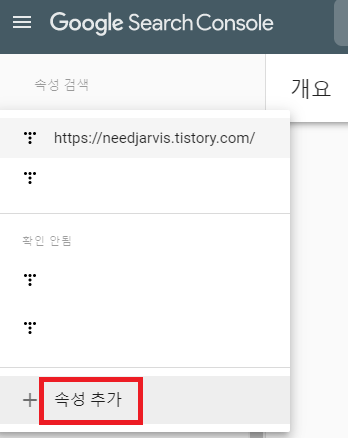
속성 유형 선택
속성 추가 버튼을 클릭하면, 유형을 선택하라는 화면이 나타나는데 우측의 유형인 URL 접두어를 선택한다.
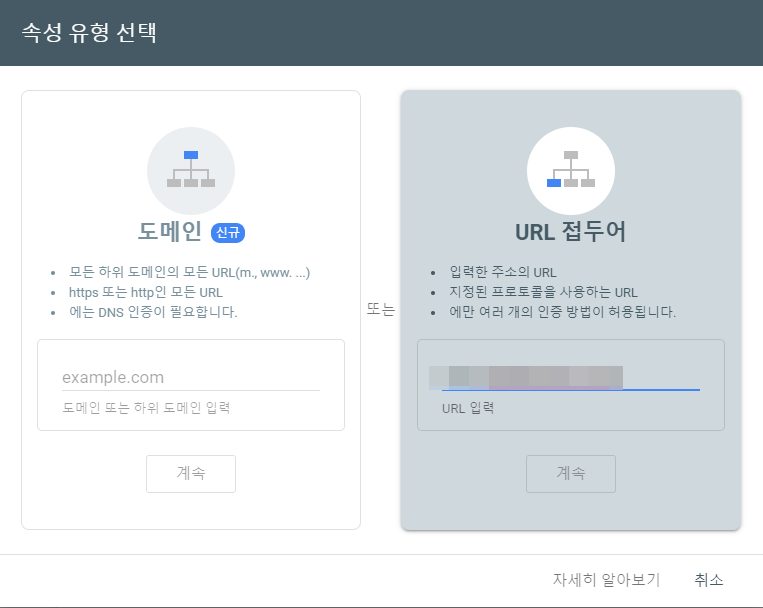
URL 접두어를 입력할 때에는 https://needjarvis.tistory.com 과 같이 Full URL을 입력한다.
소유권 확인
URL을 입력하여 속성을 만들었다면, 이제 이 사이트가 본인의 소유인지를 확인하게 된다. 소유권을 확인하는 방법은 매우 많지만, tistory에서 좀 쉬운 방법인 HTML 태그를 이용한 즉 meta 태그를 추가하여 소유권을 확인해보도록 한다.
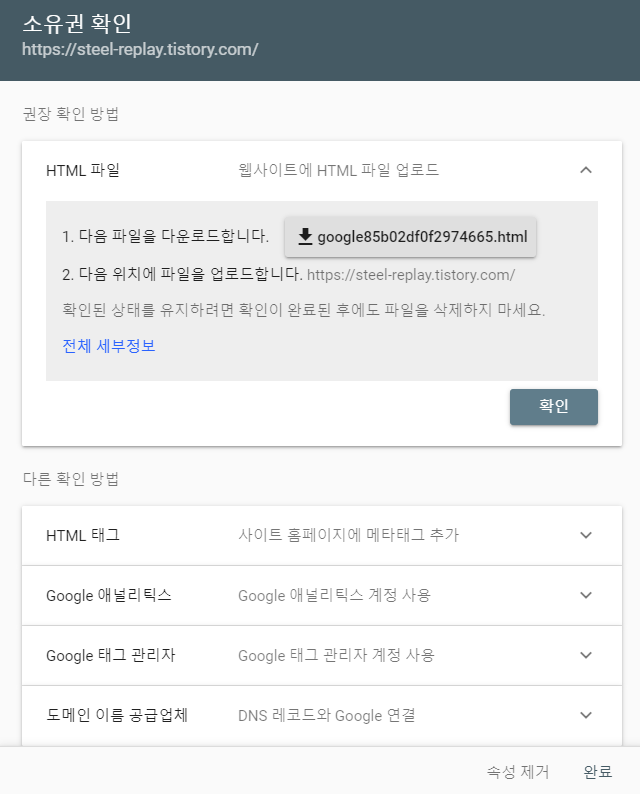
권장 확인 방법 밑에 있는 다른 확인 방법의 HTML 태그를 선택한다.
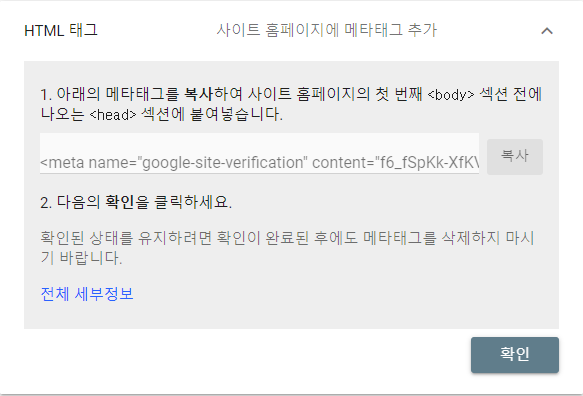
복사 버튼이 있는 해당 meta 태그를 복사를 한 후, 수정해야 될 티스토리 블로그로 이동한다.
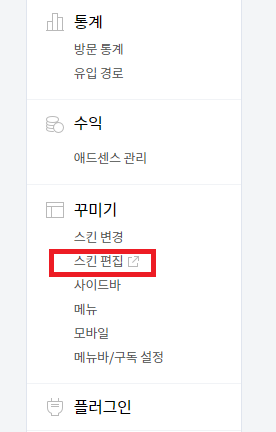
티스토리 블로그의 관리자 모드에서 꾸미기 -> 스킨 편집을 선택한다.
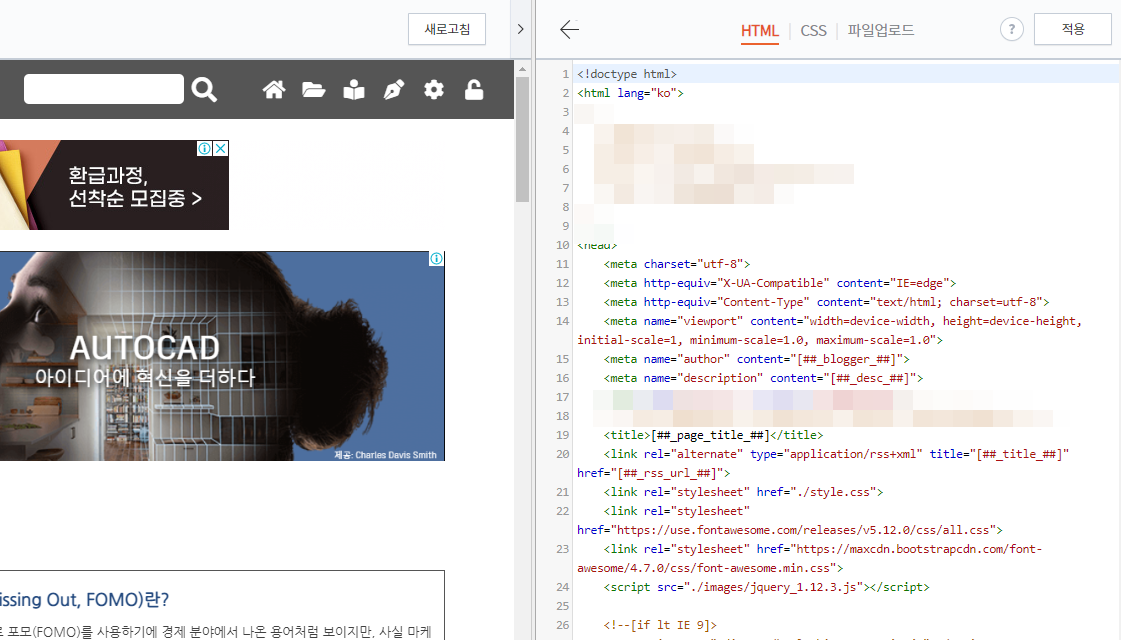
html 수정화면에 들어가면, <html> 태그 다음에 <head> 태그가 있는데 이 밑에 <meta> 태그들이 있을 것이다. (물론 html마다 없는 경우도 있다.) 이 위치에 복사한 meta 태그를 붙여넣기 한다.

이와같이 메타 태그를 복사했다면, html 편집을 "적용"한 후, 다시 구글 서치 콘솔로 이동한다.

html 태그의 확인 버튼을 누르면

태그의 인증을 확인하는 프로그레스바가 뜨고
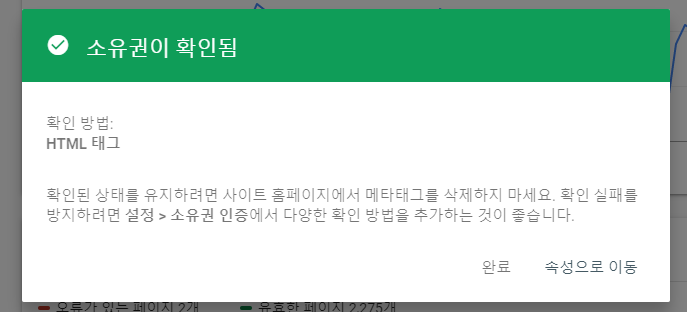
소유권이 확인되며 이제 구글 서치 콘솔에서 사용할 수 있게 된다.

그러나 등록한다고 당장 볼 수 있는 것은 아니다. 이렇게 서치에 등록하면 구글에서 배치(Batch) 형태의 작업으로 등록한 것을 볼 수 있고 며칠이 걸릴지 모르겠지만 이후에 볼 수 있게 된다.